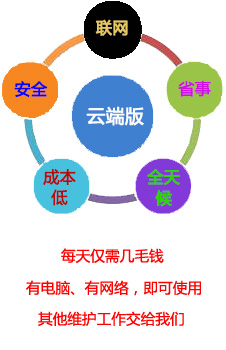轻松掌柜如何安装,安装过程需要注意什么
- 修改时间:
- 2016-06-03
- 点击率:
- 作者:
- 责任编辑
轻松掌柜如何安装,安装过程需要注意什么,详细安装图解
系统要求:
内存:128M及以上
硬盘:200M及以上
显示器:12寸及以上(屏幕过小的话,有部分界面可能会显示不完整)
操作系统:windowsXP、windows2000、windows2003、VISTA、Win7(不支持Win98及以下操作系统)
安装步骤:
轻松掌柜软件安装比较简单,首先找到轻松掌柜安装程序(安装程序下载),然后点击安装文件,按以下安装图解操作
第一步:欢迎界面,直接点击下一步
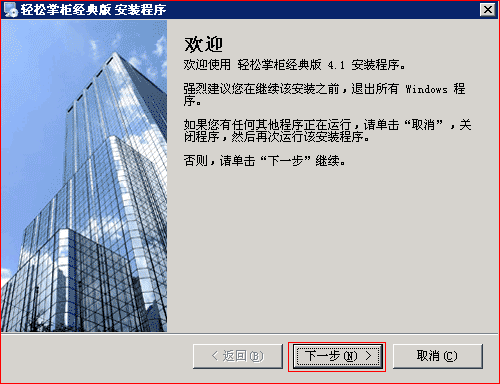
第二步:许可协议,选择同意,点击下一步

第三步:用户信息,按电脑默认信息,或可以随意填写,然后点击下一步
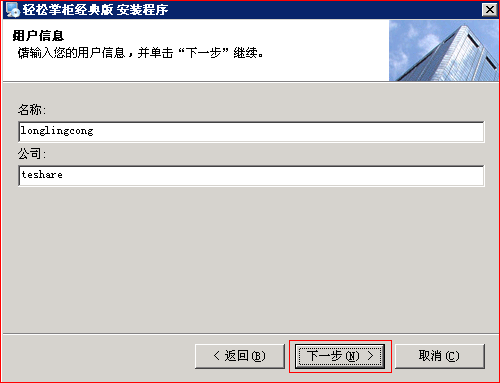
第四步:选择安装类型,按电脑默认选择。注意:不管是单机版还是网络版,2个选项都要选上(服务器表示一个服务,若不安装服务器,客户端将无法连接工作,服务器无需配置),然后点击下一步
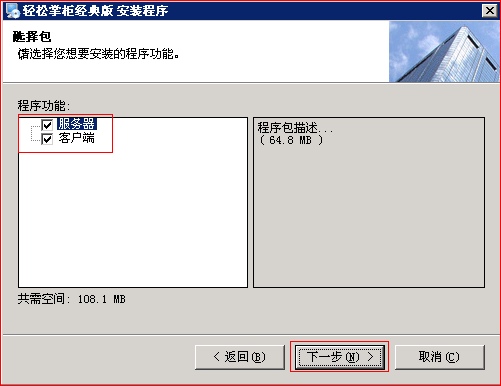
第五步:安装路径电脑默认是D:\Program Files\TeShare,通过【更改】可以将轻松掌柜软件安装到指定的目录下。注意:强烈建议不要安装在C盘上,以避免重装系统后数据被覆盖。点击下一步
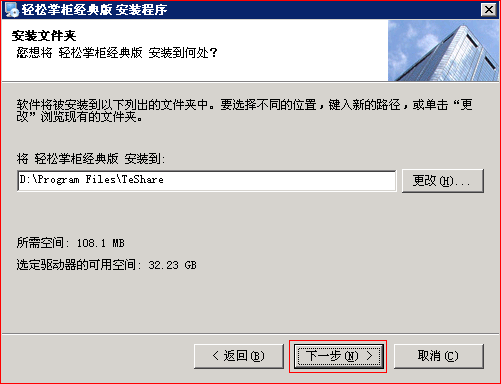
第六步:此处无特别要求,按电脑默认选项即可,点击下一步

第七步:视图如下,点击下一步
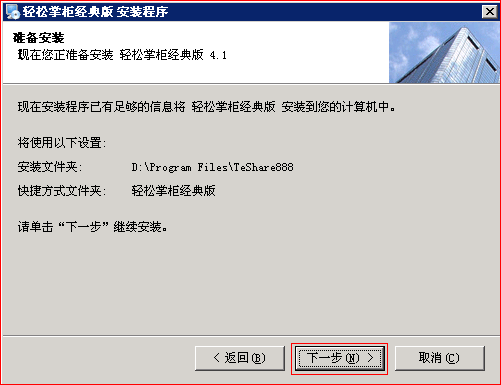
第八步:等待安装过程,一般只需几秒钟到30秒不等,耐心等待,马上安装好

第九步:出现一下界面,恭喜您,安装成功了
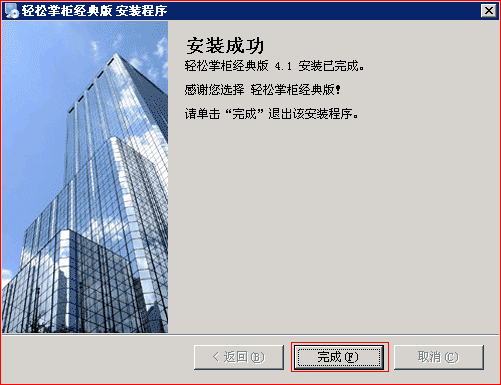
第十步:先不着急,安装完成后,轻松掌柜应用服务器会自动运行起来,看下图,电脑右下角的地方会出现一个橙色的原图标。注:安装完成后,很可能退跳出防火墙拦截,此时务必允许防火墙对轻松掌柜软件程序的放行(解除阻止或者选择总是允许),否则将无法正常运行轻松掌柜软件
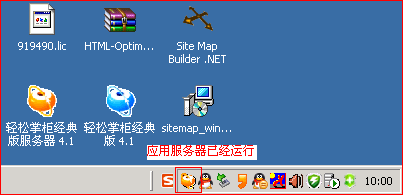
第十一步:也是最后一步,打开桌面上蓝色的轻松掌柜图标,将会出现以下界面,用户名自动跳出来是【超级用户】,密码是空的,没有密码,直接点击登录,即可进入软件。注:客户端登陆的时候,也可能会出现防火墙拦截,记住一定要解除或者总是放行,要么还是无法登陆

点击观看 轻松掌柜安装操作
扩展阅读:
上一篇:没有了
下一篇:轻松掌柜用户名是什么,密码是多少